相信不少用户在打开某些软件程序时都遇到过被阻止或警告提示窗口,出现这种提示往往是系统的一种安全保护机制,当遇到程序发行商不受信任时,那么系统安全保护措施也会自动启
相信不少用户在打开某些软件程序时都遇到过被阻止或警告提示窗口,出现这种提示往往是系统的一种安全保护机制,当遇到程序发行商不受信任时,那么系统安全保护措施也会自动启动并阻止相关程序。不同于win7 64位旗舰版,此时要运行该软件程序时也需要对阻止程序发行商进行解除,添加为信任发布者后就可以正常打开。
有用户在win10系统下打开某个程序时提示为了对计算机进行保护已经阻止此程序,发布者不受信任,你的管理员已阻止你运行此程序(如下图),这种情况就是程序被阻止无法运行相关程序或文件,如果确保该程序时安全软件,我们可以按照下面方式来解除:
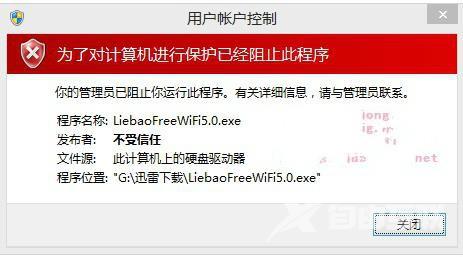
发布者不受信任,程序被阻止解除方法:
1、打开 Internet Explorer。
2、在工具菜单上,单击Internet 选项。
3、在内容选项卡上,单击发行商 或 发行者。
4、在未受信任的发行者选项卡上,单击要解除阻止的发行商。
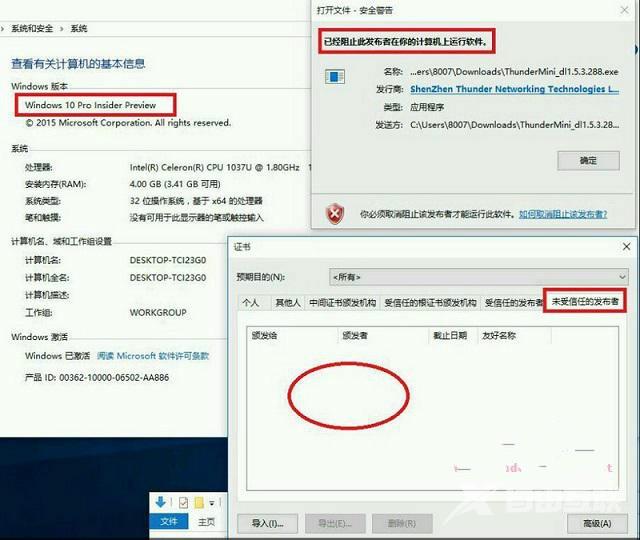
运行某些程序出现未信任被阻止这种警告问题不仅仅是在win10操作系统中会出现,在其他windows操作系统也同样如此,这是windows防火墙安全保护功能,我们可以按照教程的简单方法对程序进行解除,那么遇到的被阻止问题就可以解除,程序也能够正常运行。
